9 løsninger, du kan prøve, når der ikke er lyd på din Android
Vi elsker alle at bruge vores telefoner til sociale medier, tage billeder og lytte til musik. Men nogle gange, når vores telefoner bliver ældre, kan de reagere. Et almindeligt problem, som brugere støder på, er, når der er ingen lyd, når du ser videoer på Android. Dette problem kan være frustrerende, da det er svært at finde den specifikke årsag. Problemet kan ligge i din telefons højttaler, software, indstillinger eller video. Heldigvis er der enkle løsninger, du kan gøre for at løse dette problem. I dette indlæg vil vi undersøge, hvorfor din Android afspiller videoer uden lyd, og vi tilbyder 9 enkle løsninger, som du kan prøve.
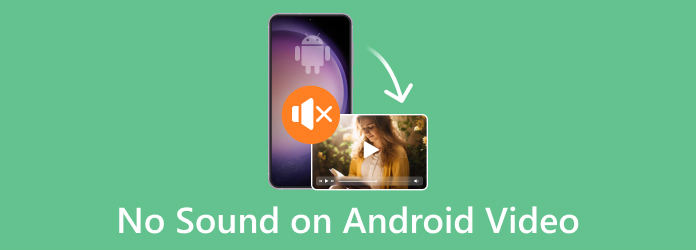
Del 1. 9 Enkle løsninger til at løse ingen lyd, når du afspiller videoer på Android
Der kan være flere grunde til, at lyden på din Android-telefon ikke virker, men den gode nyhed er, at der er løsninger til hver af dem. Efter en grundig fejlfindingsproces præsenterer vi følgende ni løsninger:
1. Tjek Medievolumen
Din Android-telefon har lydstyrkeskydere til Media, Ringetone, Notification og Alarm. Tjek, om din Media-skyderens lydstyrke er lav eller slået fra for at høre lyde på din telefon.
Trin 1Tryk volumen op knappen på din telefon. Når lydstyrkeskyderen vises, skal du trykke på indstillinger ikonet under det, og juster derefter alt til den maksimale lydstyrke.
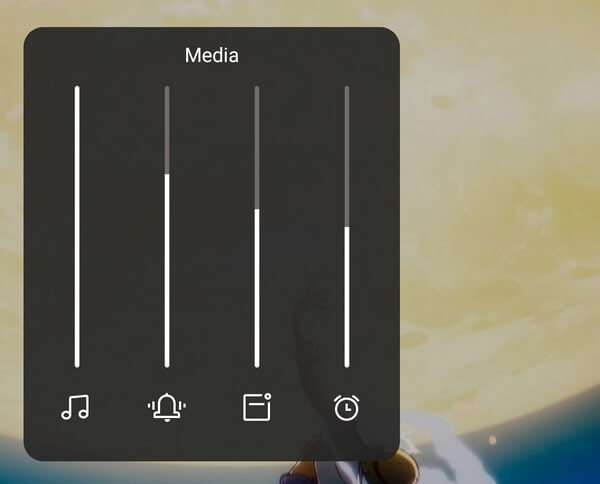
2. Slå Forstyr ikke-tilstand fra
Denne tilstand slår meddelelser, alarmer, opkald og andre medier fra, hvilket kan forklare, hvorfor din lydstyrke ikke fungerer.
Trin 1Åbn dine hurtige indstillinger ved at stryge ned fra den øverste del af skærmen. Sluk Vil ikke forstyrres.
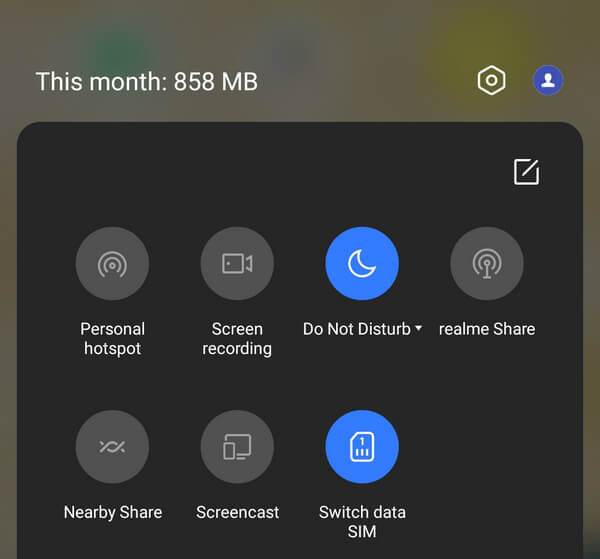
3. Slå Bluetooth fra
Når du bruger eksterne lydenheder, kan de automatisk oprette forbindelse, hvis din Bluetooth er aktiveret. Slå Bluetooth fra for at sikre, at din telefon ikke er forbundet med lydenheder, der påvirker din lyd.
Trin 1Stryg ned fra den øverste del af din skærm, og sluk Bluetooth.
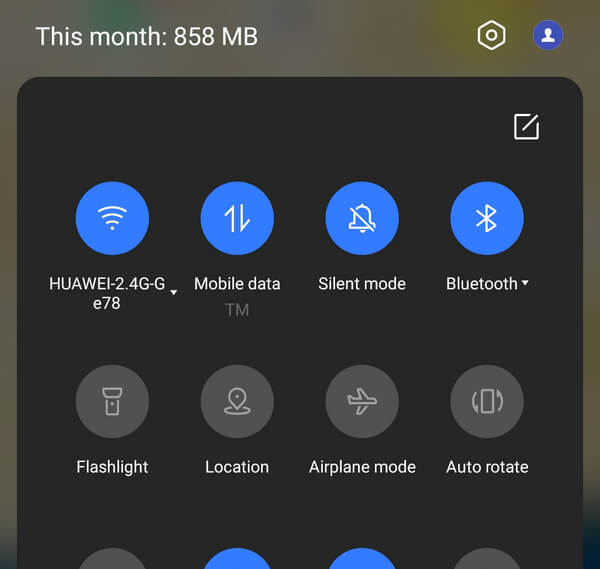
4. Tjek højttalerikon
Sociale medieplatforme som Instagram, Facebook og Reddit har alle en mute-knap i deres videoafspillere. Bare tjek efter et højttaler- eller mikrofonikon i de nederste hjørner af videoen.
Trin 1Klik på knappen Højttaler ikonet i nederste hjørne af videoen.
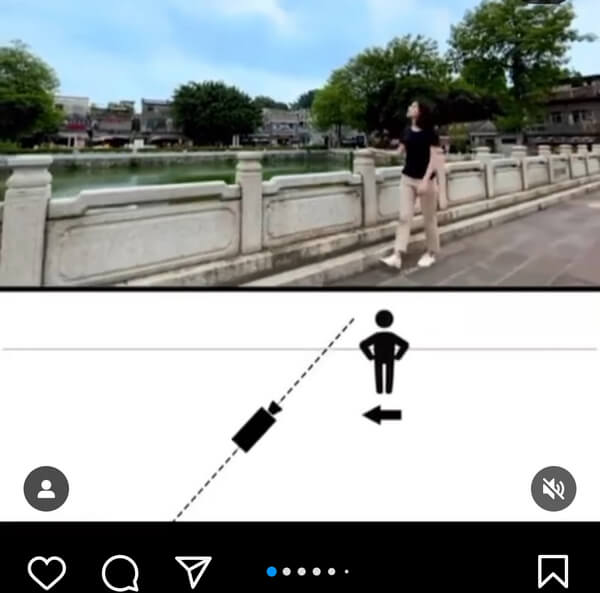
5. Genstart din enhed
Lydfejl kan forekomme i din telefons operativsystem. Vi anbefaler, at du genstarter din enhed for at løse dette problem.
Trin 1Tryk og hold tænd/sluk-knappen på din Android nede, og vælg derefter Genstart.
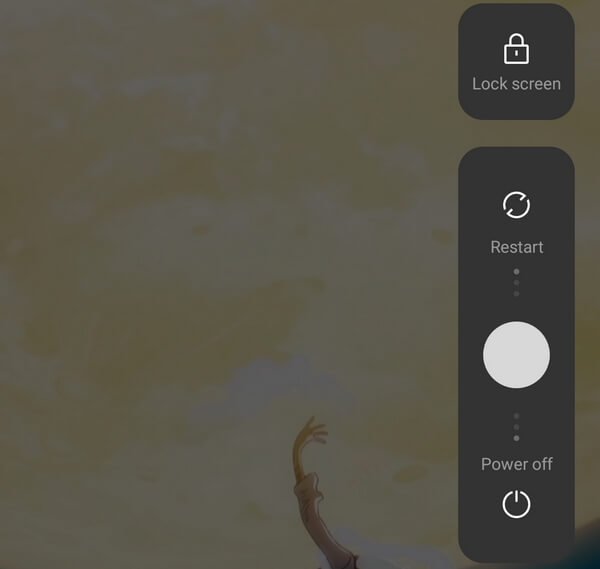
6. Genstart til fejlsikret tilstand
Visse apps kan introducere softwarefejl på din telefon, hvilket kan føre til forsinkelser, nedbrud og lydproblemer. Heldigvis behøver du ikke afinstallere alle programmer for at kontrollere, om dette er årsagen til dit problem; du kan skifte til fejlsikret tilstand. Fejlsikret tilstand gendanner din telefon til dets originale operativsystem og deaktiverer alle downloadede apps. Hvis problemet er løst i fejlsikret tilstand, er det sandsynligvis en app-download, der forårsager problemet.
Trin 1Tryk og hold tænd/sluk-knappen nede, og tryk og hold Genstart. Der vises en prompt, der spørger, om det skal Genstart til fejlsikret tilstand or Sluk. En fejlsikret tilstand-etiket skulle vises i den nederste del af din skærm.
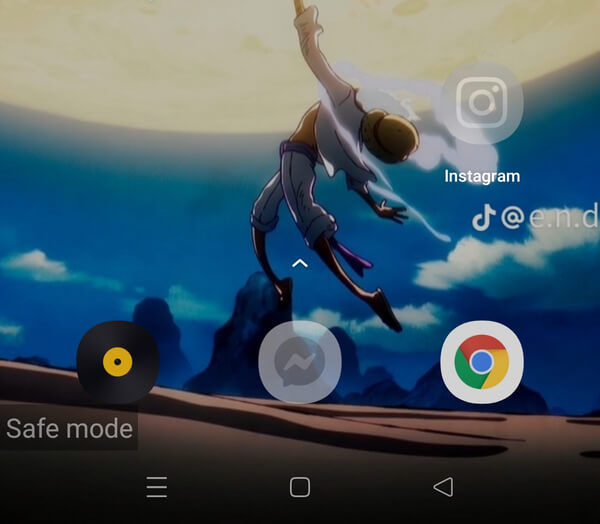
7. Rengør hovedtelefonstikket på din telefon
Højttalerne på din telefon vil blive deaktiveret, hvis den registrerer en tilsluttet lydenhed. Ligeledes kan din telefon utilsigtet dirigere lyd til en ikke-eksisterende enhed, hvis der er snavs i dit hovedtelefonstik, hvilket efterligner impedansen af et stik. Du kan rense dit hovedtelefonstik med vatpinde for at løse dette problem.
8. Ryd din telefons cachepartition
Rydning af din cache kan fjerne beskadigede filer og løse dit højttalerproblem. Husk dog, at det vil slette alle dine data og nulstille din enhed. Ikke desto mindre har denne tilgang potentiale til at være nyttig, fordi din telefons cache-partition er en mindre, hurtigere del af RAM, der gemmer nyligt eller ofte brugte data for hurtig adgang. Det er vigtigt, at dine vigtige data ikke gemmes i den partition, så du kan sikkert rydde din cache uden at miste vigtige filer og applikationer. Hvis de beskadigede filer er i cachen, bør rydning af den løse dit problem.
Trin 1Hold tænd/sluk-knappen nede og vælg Power Off. Tryk derefter på og hold samtidigt nede Power , volumen Down nøgler. Hvis denne kombination ikke virker, så prøv at trykke på Power , volumen op nøgler i stedet for.
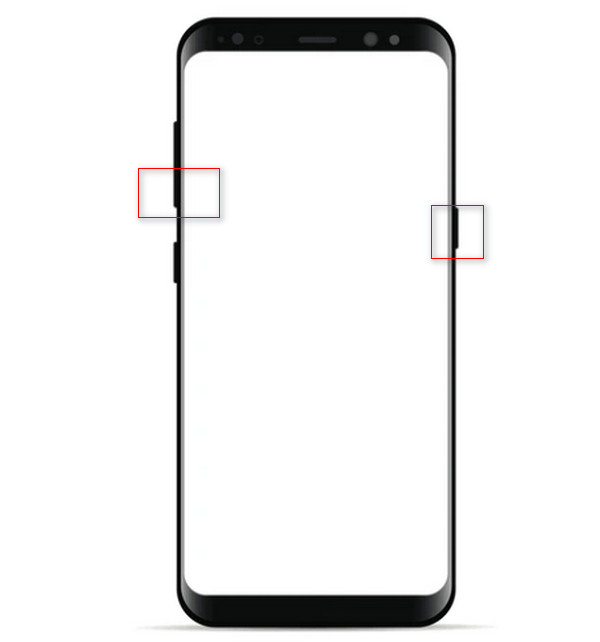
Trin 2Efter et par øjeblikke vil du se et Android-logo på bagsiden af enheden. Brug volumen op , volumen Down knapperne for at navigere op og ned, og tryk på Power knappen for at vælge et element. Vælge Tør cache partition.
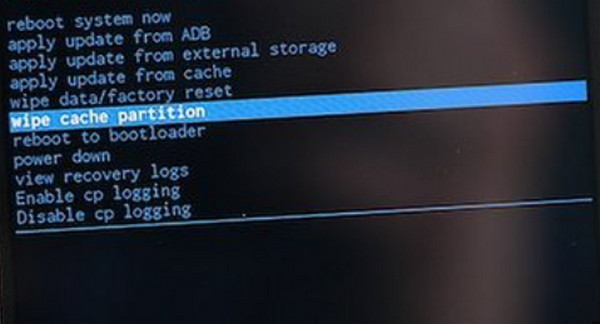
9. Videoreparation ved hjælp af Tipard FixMP4
Tipard FixMP4 er et pålideligt værktøj designet til at reparere beskadigede videoer. Hvis du har bekræftet, at din telefon fungerer fint, og problemet ligger i videoen, er der ingen grund til bekymring, da denne app effektivt kan reparere beskadigede videoer. Med en succesrate på op til 99 %, især med nøjagtige referencer, giver den en funktion til at forhåndsvise din reparerede video, før du gemmer den.
Desuden vil dette værktøj ikke skuffe dig, hvilket sikrer, at du kan se dine videoer ordentligt på ingen tid.
Trin 1For at bruge applikationen skal du klikke på den gratis download-knap nedenfor. Installer det på din enhed ved at dobbeltklikke på den downloadede fil. Start derefter applikationen.
Trin 2Tilføj den video, du vil reparere, ved at klikke på + knappen til venstre. Medtag desuden referencevideoen i højre side af appen. Vælg filen, når filsøgeren vises.
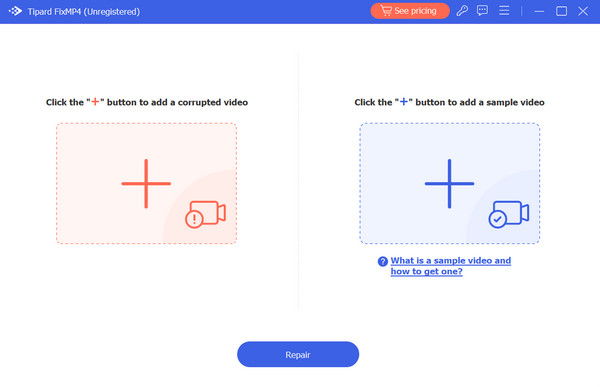
Trin 3Sørg for, at videoerne har de samme codecs og metadata. Klik derefter på Reparation .
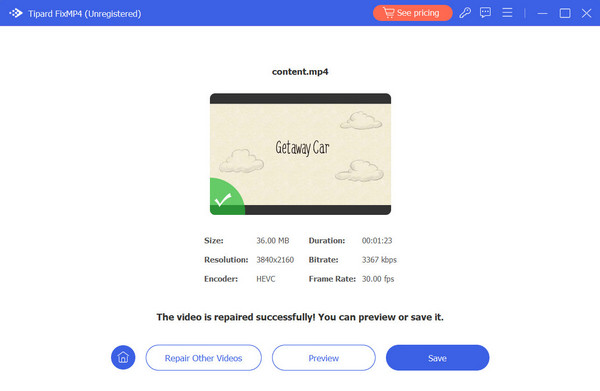
Udvidet læsning:
10 Best Music Equalizer til Android får den bedste lyd
Hvorfor afspilles videoer ikke på min Android-telefon? [Slog sig ned]
Del 2. Ofte stillede spørgsmål om ingen lyd på Android-videoer
Hvorfor er der ingen lyd på mine optagede videoer?
Din kameraapp har muligvis ikke tilladelse til at få adgang til din enheds mikrofon. Tjek også, om din enhed er tilsluttet eksterne lydenheder.
Hvorfor afspiller min video ikke lyd?
Hvis din Android-telefon ikke afspiller nogen lyd, skal du kontrollere dine lydindstillinger for at sikre, at den ikke er slået fra eller ændret. Hvis din lyd fungerer korrekt, kan problemet skyldes, at videoen er beskadiget eller mangler lyd fra begyndelsen.
Hvorfor har min Android pludselig ingen lyd?
Som tidligere nævnt kan problemet være forårsaget af ændrede indstillinger, softwareproblemer eller beskadigede videoer.
Konklusion
Forhåbentlig har du løst problemet ingen lyd på din Android-video. At prøve løsningen fra denne side, især med medieværktøjer som Tipard FixMP4, kan gøre processen lettere. Med det sagt, er videoer ofte de almindelige syndere, og at have denne applikation kan spare dig en betydelig mængde tid.







